Företagsinställningar för försäljning och fakturering
Visa - Inställningar - Företag - Inställningar per modul - Försäljning & Fakturering ![]()
![]() Rutiner för fakturering skiljer sig ofta mellan olika företag. Du kan
därför anpassa inställningarna så att modulen passar just dina rutiner.
Viktigast är övergången från order till faktura med rutiner för godkännande
och utskrifter.
Rutiner för fakturering skiljer sig ofta mellan olika företag. Du kan
därför anpassa inställningarna så att modulen passar just dina rutiner.
Viktigast är övergången från order till faktura med rutiner för godkännande
och utskrifter.
![]() Obs! Även
företagsinställningarna för offert är samlade här. Offertmodulen har dock
egna användarinställningar.
Obs! Även
företagsinställningarna för offert är samlade här. Offertmodulen har dock
egna användarinställningar.
Generellt
Under fliken Generellt hittar du kryssrutor som rör orderstatus. De är särskilt viktiga om det finns flera användare av programmet, till exempel om en användare registrerar order och en annan fakturerar.
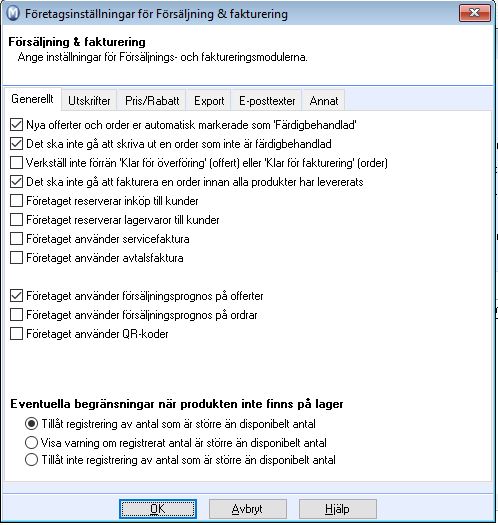
Nya offerter och order er automatisk markerade som 'Färdigbehandlad': Lämna denna markering tom om du inte vill att offerter och order ska märkas som färdigbehandlade automatiskt. Observera att denna inställning också påverkar andra inställningar, exempelvis Det ska inte gå att skriva ut en order som inte är färdigbehandlad.
Det ska inte gå att skriva ut en order som inte är färdigbehandlad: Om du tar bort markeringen blir det möjligt att skriva ut en order även om den inte är färdigbehandlad.
Verkställ inte förrän 'Klar för överföring' (offert) eller 'Klar för fakturering' (order): Genom att markera alternativet blir det omöjligt att överföra en offert till order eller order till faktura utan att först markera kryssrutan 'Klar för överföring' (offert) eller 'Klar för fakturering' (order). Inställningen är beroende av hur du använder funktionen 'Klar för fakturering' uppdateras genom utskrift av: på fliken Utskrifter.
Det ska inte vara möjligt att fakturera produkter som inte har levererats: Om du tar bort markeringen blir det möjlig att fakturera en order även om den innehåller produkter som inte är levererade. Kan användas om du har avtal med kunden om att fakturera innan hela leveransen är gjord, eller om du inte använder dig av leveranser. En delvis levererad/fakturerad order genererar då en Restorder vid fakturering. Du ändrar antal produkter som ska levereras i fältet Leverans i Försäljning & fakturering. Restordern behandlas i systemet som en ny order.
Kryssa för Företaget reserverar inköp till kunder och Företaget reserverar lagervaror till kunder om du vill koppla produkter i en order från ett visst inköp till en viss beställning.
Om Företaget använder servicefaktura har du möjlighet att skriva ut en arbetsbeskrivning till orderna samt skriva ut en servicefaktura med eller utan varurader.
Alternativet Företaget använder avtalsfaktura markeras om du vill kunna skriva avtalsfakturor till dina kunder. Tilläggsprodukt i vissa programversioner. Läs mer i Om avtalsfakturering.
Alternativet Företaget använder försäljningsprognos på offerter markeras om du vill kunna sätta olika status på dina offerter via fältet Sannolikhet för affär i offertregistret, och skapa en försäljningsprognos för ditt företag. Läs mer i Om Försäljningsprognos.
Alternativet Företaget använder försäljningsprognos på ordrar markeras om du vill kunna sätta olika status på dina ordrar via fältet Sannolikhet för affär i försäljning/faktureringsregistret, och skapa en försäljningsprognos för ditt företag. Läs mer i Om Försäljningsprognos.
Alternativet Företaget använder QR-koder markeras om du vill skriva ut faktura med QR-kod. Din kund kan använda denna för att scanna in fakturan i sin bankapp.
Du kan också välja Eventuella begränsningar när produkten inte finns på lager. Väljer du till exempel Visa varning om registrerat antal är större än disponibelt antal visas en varningsruta när du försöker fakturera när produkten inte finns på lager, men du kan ändå gå vidare och fakturera ordern.
Eventuella begränsningar när produkterna inte finns på lager: Här bestämmer du om du det ska vara möjligt att registrera ett större antal än det som finns på lager, eller om en varning ska visas så att den som registrerar ordern får veta att produkten inte finns på lager.
Utskrifter
Här kan du göra inställningar för hur du vill att din försäljningsrapporter ska se ut.
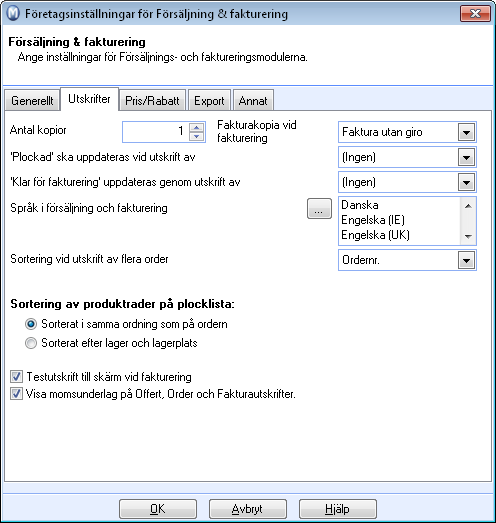
Fyll i Antal kopior (i tillägg till originalfakturan) samt vilken Fakturakopia du vill skriva ut i ordermodulen.
Fakturakopia vid fakturering: Välj vilken rapport som ska användas vid utskrift av fakturakopia vid fakturering.
'Plockad' ska uppdateras vid utskrift av: Inställningarna gäller fältet Plockad på ordern. Välj Packsedel eller Plocklista utifrån vad som passar din verksamhet bäst.
'Klar för fakturering' uppdateras genom utskrift av: Välj Packsedel eller Plocklista utifrån vad som passar din verksamhet bäst. Om du vill fakturera direkt efter att plocklistan är utskriven, är det ändamålsenligt att välja plocklista.
Språk i Offert/Order/Faktura kan du använda om du vill skriva ut fakturor på ett annat språk. Du kan sedan välja språk i modulen försäljning och fakturering under fliken Diverse när du klickar på knappen Rapporter.
Sortering vid utskrift av flera order: När du skriver ut flera order kan det vara en god idé att välja en särskild sorteringsföljd. Till exempel kan du sortera efter kundnummer i stället för det standardinställda ordernumret. Om du använder dig avtalsfakturering kan du sortera efter avtalsnummer.
Du kan skriva ut plocklistan på två sätt, antingen genom Sortering i samma ordning som på ordern eller Sorterat efter lager och lagerplats.
Vill du alltid ha en förhandsvisning på skärmen innan du skriver ut faktura så markera Testutskrift till skärm vid fakturering.
Om du inte kryssar i Visa momsunderlag på Offert, Order och Fakturautskrifter visas inte fältet underlag för moms på fakturan.
![]() Obs! Du kan
vara ålagd att redovisa den gällande momssatsen för ditt företag. Kontakta
din revisor innan du ändrar denna inställning.
Obs! Du kan
vara ålagd att redovisa den gällande momssatsen för ditt företag. Kontakta
din revisor innan du ändrar denna inställning.
Filnamn för PDF och e-postbilagor: Du kan skapa mallar för filnamn (PDF:er) och e-postbilagor i olika språk. Läs mer här.
Pris/Rabatt
Här väljer du vilka regler som ska gälla för priser och rabatter vid registrering av produkter i en order.
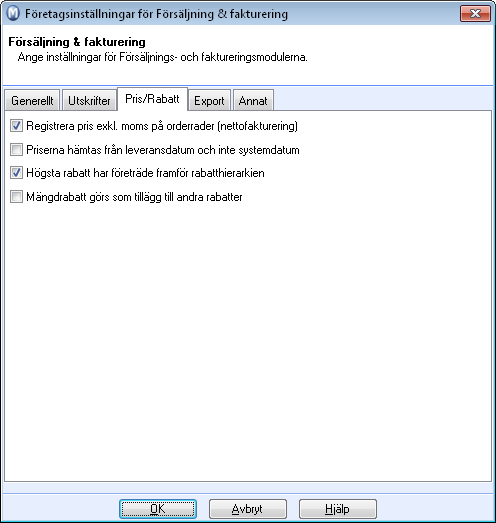
Om du väljer Registrera pris exkl. moms på orderrader (nettofakturering) visas priset utan moms på produktlinjerna.
Priserna har hämtats från leveransdatum och inte systemdatum: Som standard väljs priserna utifrån systemdatum den dag som posten skapas. Detta innebär att systemet hämtar priset som gällde den dagen som ordern skapades. Om du anger priser som ska gälla framöver, kan du med hjälp av denna funktion få systemet att använda dessa bestämda priser automatiskt, med leveransdatum som underlag istället för systemdatum. Detta gäller om du fyller i fältet Leveransdatum när du skapar ordern. Leveransdatum fungerar då som en "planerad leverans". Om du senare ändrar leveransdatum kommer du ändå att få frågan om du vill uppdatera orderraderna.
Högsta rabatt har företräde framför rabatthierarkin: Vill du häva rabatthierarkin väljer du denna inställning.
Mängdrabatt görs som tillägg till andra rabatter: Du kan lägga till mängdrabatt utöver andra rabatter genom att markera kryssrutan.
Självkostnadspris ska inkludera 'Kostnad' från Produktkortet och inköpspris: Visas bara om du har valt Inköpspris som Underlag för självkostnadspris i företagsinställningarna för produkt, på fliken Prishantering. Om du markerar alternativet beräknas självkostnadspriset för offerter och order/fakturor på underlag av inköpspris som kostnader i fältet Kostnader på produktkortet, fliken Pris.
Export
Det går att exportera informationsfiler automatiskt från programmet. Här följer mer detaljerad information:
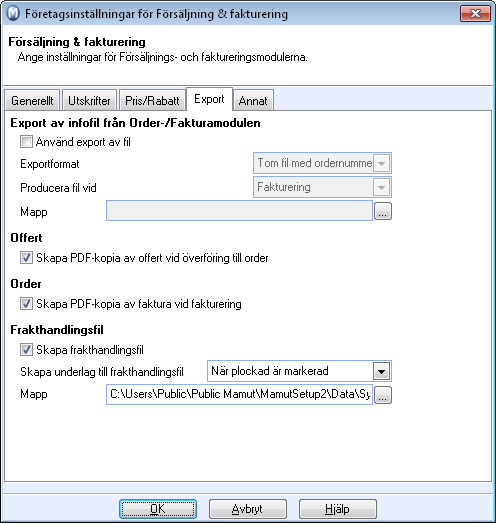
Om du vill exportera order från programmet måste du kryssa i Använd export av fil och välja exportformat. Du kan välja om exporten ska göras vid utskrift av Plocklista, Packsedel eller Fakturering och i fältet Mapp anger du var filen ska sparas.
Kryssa i Skapa frakthandlingsfil
för att kunna skriva ut frakthandlingar genom
Läs mer i Om frakthandlingsfiler.
Skapa PDF-kopia av offert vid överföring till order: Offerten sparas som PDF-kopia. Offertkopian kan öppnas från ordern/fakturan.
Skapa PDF-kopia av faktura vid fakturering: Spara en PDF-kopia av fakturan vid fakturering. Om du valt detta alternativ kan du öppna kopian från försäljnings-/faktureringsmodulen och kontaktmodulen.
E-posttexter
Du kan skapa textmallar för e-post med till exempel försäljningsordrar, fakturor, eller inköp. Du kan fördefiniera text för ämnet och brödtexten i e-posten - för alla språk som stöds i Mamut Business Software.
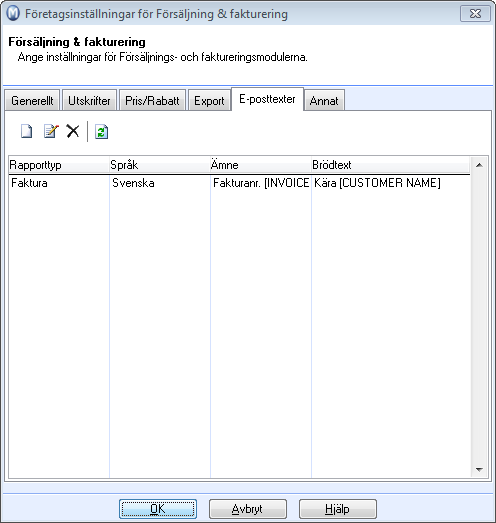
Med Ny och Redigera kan du öppna detta fönster där du skapar och underhåller dina textmallar för e-post. Observera att du inte kan ändra rapporttyp och språk efter att du har sparat textmallen. Om du vill ändra dessa värden, måste du Radera textmallen och skapa en ny.
Klicka Uppdatera för att se dina senaste ändringar i fönstret.
Annat
Här kan du göra övriga inställningar.
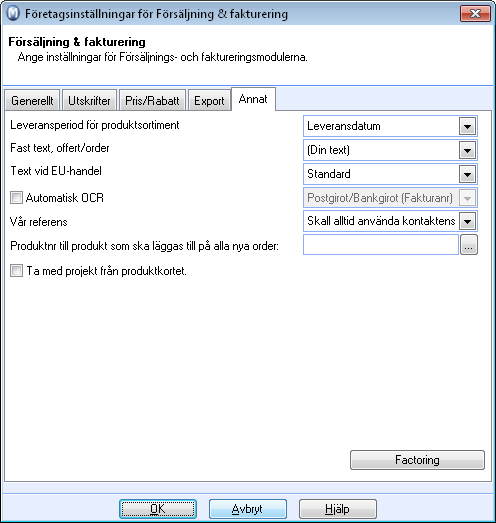
Du kan välja att visa leveransvecka eller leveransdatum på rapporter i Leveransperiod för produktsortiment.
Du kan också lägga till en egen Fast text offert/order som du registrerar i grundinställningarna. Denna text visas då på alla dina fakturor.
Text vid EU-handel: Från denna rullgardinsmeny kan du välja vilken text som ska visas på fakturor som innehåller produktlinjer med momskod för EU-handel av produkter och tjänster. Om du väljer Standard visas följande text på fakturan: EU-handel av produkter och tjänster. Intra community supply of products and services. Du kan ändra denna text eller skapa en helt ny text i Grundinställningarna. På fakturan markeras de berörda produkterna med en asterisk (*).
Kryssa i Automatisk OCR om du vill ha identifikationsnummer på dina fakturor.
I rullgardinsmenyn Vår referens kan du bestämma hur referensen ska väljas när en ny order skapas.
Vill du att det automatiskt ska läggas till en produkt på alla nya order/fakturor,
väljer du ett
Markera Ta med projekt från produktkortet om du önskar den funktionen.
Factoring: Genom att klicka på knappen Factoring kan du lägga in information om factoringföretaget. Läs mer om factoring i Hur skapas en factoringfil?.
Se även: